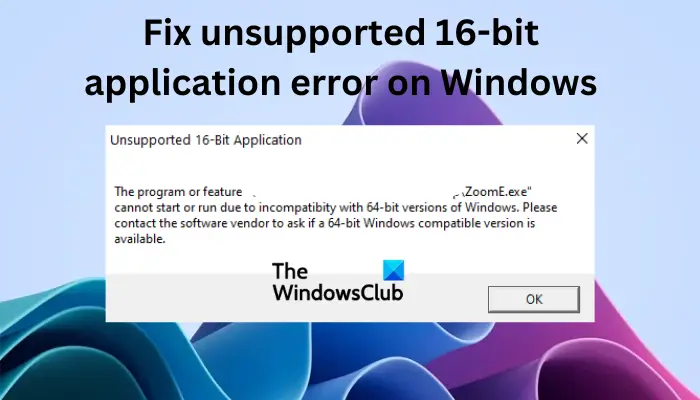In diesem Beitrag besprechen wir, was Sie tun können, wenn Sie das sehen Nicht unterstützter 16-Bit-Anwendungsfehler auf einem Windows 11/10-PC. Einige Benutzer erhalten diese Fehlermeldung, wenn sie versuchen, eine Anwendung zu installieren oder eine setup.exe-Datei auf ihren Computern auszuführen. Dies geschieht auch, wenn im CMD ein Befehl zum Installieren einer App ausgeführt wird. Dies geschieht auch dann, wenn dieselben Programme oder ausführbaren Dateien auf demselben oder anderen 64-Bit-Windows 11/10-PCs ausgeführt wurden.
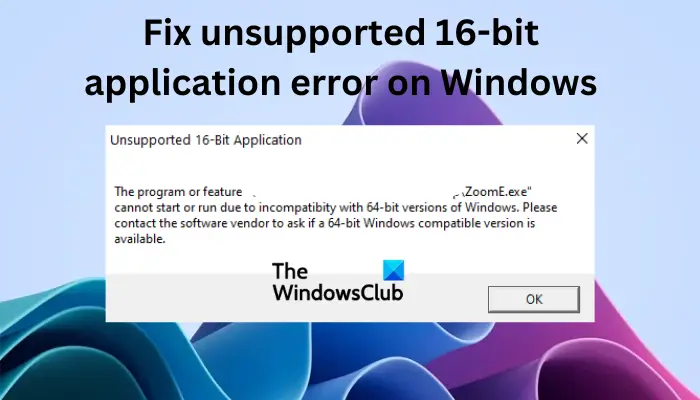
Das Programm oder die Funktion kann aufgrund der Inkompatibilität mit 64-Bit-Versionen von Windows nicht gestartet oder ausgeführt werden. Bitte wenden Sie sich an den Softwareanbieter, um zu fragen, ob eine 64-Bit-Windows-kompatible Version verfügbar ist.
Warum erhalte ich unter Windows 11/10 die Fehlermeldung „Nicht unterstützte 16-Bit-Anwendung“?
Windows 11 kommt nur mit 64-Bit und kann 16-Bit nicht unterstützen. Die einzigen Versionen, die 16-Bit unterstützen, sind einige 32-Bit-Versionen von Windows. Sie versuchen, ein Programm zu installieren, das mit Ihrer Windows 11-Version nicht kompatibel ist. Möglicherweise führen Sie auch eine ältere Version einer Anwendung aus. Stellen Sie sicher, dass Sie über die neueste Datei „setup.exe“ verfügen oder fragen Sie nach der Quelle Ihres Programms. Es gab auch Fälle, in denen Benutzer versucht haben, ein 32-Bit-Programm zu installieren, das auf einigen Windows 10-Computern funktionierte, die Installation auf anderen Windows 10-Computern oder auf allen Windows 11-Computern jedoch fehlschlug und die Fehlermeldung „Nicht unterstützte 16-Bit-Anwendung“ erhielten.
So beheben Sie einen nicht unterstützten 16-Bit-Anwendungsfehler unter Windows 11/10
Wenn beim Versuch, eine ausführbare Datei in der Eingabeaufforderung auszuführen oder ein Programm auf einem Windows 11- oder Windows 10-Computer zu installieren, der nicht unterstützte 16-Bit-Fehler auftritt, versuchen Sie die folgenden Lösungen, um das Problem zu beheben:
- Holen Sie sich die neueste Setup-Datei für das Programm
- Führen Sie das Programm im Kompatibilitätsmodus aus
- Aktivieren Sie NT Virtual DOS Machine
Schauen wir uns diese Lösungen nun einzeln im Detail an.
1]Holen Sie sich die neueste Setup-Datei für das Programm
Sie sollten die Homepage des Entwicklers besuchen und sicherstellen, dass Sie über die neueste Version der Setup-Datei für Ihre Windows-Version verfügen. Wenn es verfügbar ist, laden Sie es herunter und verwenden Sie es.
2]Führen Sie das Programm im Kompatibilitätsmodus aus
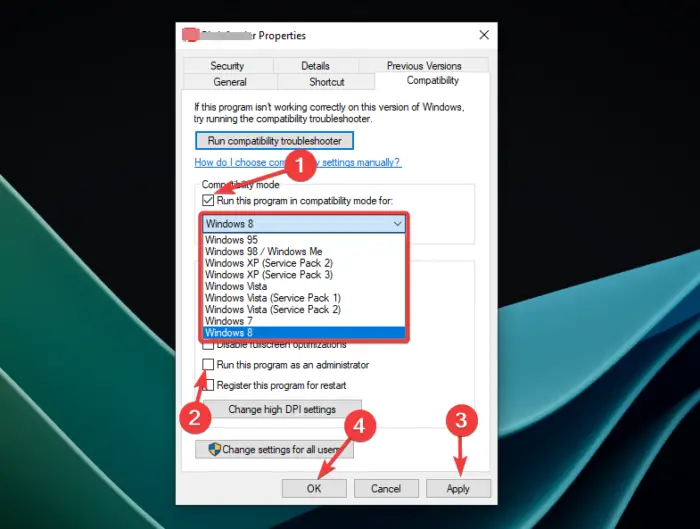
Wenn Sie sicher sind, dass es sich bei der Anwendung nicht um eine 16-Bit-Anwendung handelt und kein Malware-Angriff vorliegt, können Sie die Anwendung im Kompatibilitätsmodus oder als Administrator ausführen. Allerdings können Sie einen Programmkompatibilitätsmodus nur bis Windows 8 ausführen. Die Option ist für Windows 11 und Windows 10 nicht verfügbar. Gehen Sie dazu wie folgt vor:
- Suchen Sie das Programmsymbol, klicken Sie mit der rechten Maustaste darauf und wählen Sie es aus Eigenschaften aus der Liste der angezeigten Optionen.
- Suchen Sie die Kompatibilität Option und dann unter Kompatibilitätsmoduskreuzen Sie das Kästchen neben an Führen Sie dieses Programm im Kompatibilitätsmodus aus.
- Klicken Sie auf das Dropdown-Menü und wählen Sie ein Betriebssystem wie Windows 8 aus.
- Als nächstes kreuzen Sie das Kästchen neben an Führen Sie dieses Programm als Administrator aus Das ist eine Option unter dem Einstellungen Abschnitt.
- Zum Schluss auswählen Anwenden und dann OK um den Vorgang abzuschließen.
Lesen: So ermitteln Sie, ob eine Anwendung unter Windows 64-Bit oder 32-Bit ist
3]Aktivieren Sie NT Virtual DOS Machine in Windows 10
Die optionale Funktion NTVDM oder NT Virtual DOS Machine ermöglicht die Unterstützung von 6-Bit-Anwendungen. Sie können diesen Schritt jedoch nur ausprobieren, wenn Sie Windows 10 verwenden. Er wird in Windows 11 nicht unterstützt.
NTVDM wird als Feature on Demand bereitgestellt, das zunächst mit einem DISM-Befehl oder über das Windows-Feld „Optionale Features“ installiert werden muss.
Führen Sie Windows PowerShell ISE als Administrator aus und verwenden Sie die folgenden Befehle:
- So aktivieren Sie NTVDM:
DISM /online /enable-feature /all /featurename:NTVDM - So deaktivieren Sie NTVDM:
DISM /online /disable-feature /featurename:NTVDM
Starten Sie anschließend Ihren PC neu und versuchen Sie es.
Wir hoffen, dass Sie den Beitrag nützlich finden.
Lesen: Deinstallieren Sie diese App jetzt, da sie nicht mit Windows 11 kompatibel ist
Was ist NTVDM in Windows 10?
NTVDM (NT Virtual DOS Machine) ist ein Feature-on-Demand und muss in Windows 10 aktiviert werden. Es wurde als Kompatibilitätskomponente für ältere Programme eingeführt. Wenn Sie ältere Programme installieren oder ausführen, erkennt Windows 10, dass NTVDM erforderlich ist, und fordert Sie auf, es zu installieren.
Lesen: Können Sie 32-Bit- und 64-Bit-Roaming-Benutzerprofile in Windows teilen?
Ist NTVDM für Windows 11 verfügbar?
Windows 11 ist nur 64-Bit und kann DOS-Programme nicht gut ausführen. Microsoft ermutigt Benutzer nicht mehr, NTVDM zu verwenden. Mit dieser Funktion können Benutzer 16-Bit-Anwendungen auf 32-Bit-Computern ausführen. Allerdings ist die Funktion unter Windows 11 und anderen 64-Bit-Versionen wie Windows RT und Windows 10 IoT Core nicht verfügbar. Microsoft betrachtet NTVDM als eine alte Technologie, die 1993 eingeführt wurde und in der neuen Technologie nicht mehr unterstützt werden kann. Tatsächlich rät Microsoft davon ab, die NTVDM-Funktion zu verwenden, da das Unternehmen nur eingeschränkten Support für Clients bietet, die noch 16-Bit-Versionen verwenden.
TIPP: Unter Windows 11 können Sie dieses kostenlose Tool namens verwenden OTVDM um 16-Bit-Apps auszuführen. Es ist verfügbar auf github.com.
Warum kann 64-Bit nicht mit 16-Bit ausgeführt werden?
64-Bit kann nicht 16-Bit ausführen, da es nur 32-Bit und höher verarbeiten kann. Daher kann eine 64-Bit-Windows-Version keine 16-Bit-Anwendung oder ein 16-Bit-Programm ausführen oder unterstützen. Wenn Sie versuchen, die 16-Bit-App in einem 64-Bit-Windows-Betriebssystem auszuführen, wird auf Ihrem 64-Bit-Windows 11 oder einigen Windows 10-Versionen der Fehler „Nicht unterstützte 16-Bit-Anwendung“ angezeigt.
Lesen: